アマゾンで
ALTENG HDMI キャプチャーボード という物を購入しました
このキャプチャーボードは4Kパススルーがあり、値段も安い
メーカー : ALTENG
画素/FPS:1080p/60fps
PS4と接続して使おうと購入しました
しかし、映像はでるが 音が出ない!
販売元とメールでやりとりしたが解決しませんでした
(対応が早く、親切でしたよ)
その後も自分なりに調べた結果、音が出るようになりました~~
今回はその解決方法と設定した事を紹介します
OBSの設定
ソースの+から映像キャプチャデバイスを選択
USB3.0 HD Video Capture
音声出力モードを「音声のみをキャプチャ」
カスタム音声デバイスを使用するにチェック
音声デバイスを「マイク(USB3.0 HD Video Capture)」

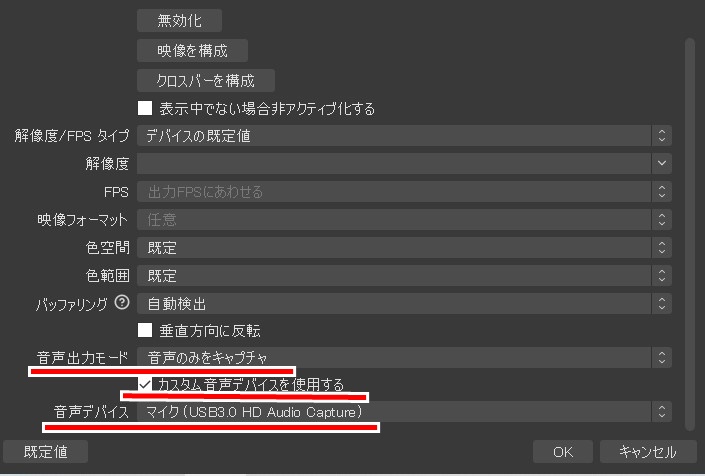
Windowsの設定から
システム→サウンド
入力をマイク(USB3.0 HD Video Capture)
録音タブ→マイク(USB3.0 HD Video Capture)を設定




Windowsの設定から
プライバシー→アプリのアクセス許可→マイク
アプリがマイクにアクセスできるようにする→オン
デスクトップアプリがマイクにアクセスできるようにする→オン


私はこれで解決できました
PC環境によって原因は変わるかもしれないので、一つの例として参考になればと思います。
*2020/1/18追記
Windows10の更新で設定が変わってしまった項目がありました。
サウンド設定の"録音タブ"、マイクのプロパティを開き、"聴くタブ"から
「このデバイスを聴く」にチェックを入れることで、音が出るようになりました
